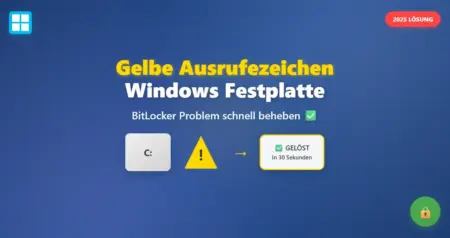Es kann vorkommen, dass Windows plötzlich Meldung erscheint „CTFMON.exe Unknown Hard Error“. Viele werden sich fragen, was bedeutet überhaupt dieser Systemfehler? In diesem Artikel zeigen wir Ihnen, was diese Fehlermeldung bedeutet und wie Sie dieses Problem beheben können.
Was bedeutet CTFMON.exe Unknown Hard Error ?
CTFMON.exe steht für „Collaborative Translation Framework Monitor“. Es ist eine Systemdatei, die in Windows-Betriebssystemen schon seit Windows XP existiert.
Die Fehlermeldung CTFMON.exe Systemfehler erscheint meist beim Starten von Windows und auch zwischendurch.
Der Fehler deutet, dass Windows auf einmal auf beschädigte oder inkompatible Dateien gestoßen ist. Besonders häufig hängt der Fehler mit Treibern oder Systemdateien zusammen.
Ist CTFMON.exe ein Virus?

Normalerweise: Nein. CTFMON.exe ist eine Systemdatei und Bestandteil von Windows. Aber — und das ist wichtig — manchmal tarnen sich Viren oder Malware als CTFMON.exe, um nicht aufzufallen.
Häufige Ursachen
- Fehlerhafte oder beschädigte Systemdateien
- Probleme mit der Festplatte
- Malware-Infektionen
- Fehlerhafte Updates oder inkompatible Software
Anzeichen und Symptome des Fehlers
- Pop-up-Fenster mit der Fehlermeldung
- Einfrieren des Bildschirms
- Langsame Systemleistung
- Programme stürzen unerwartet ab
Ursachen im Detail
Beschädigte Systemdateien
Windows-Dateien können durch plötzliche Stromausfälle oder unsaubere Installationen beschädigt werden.
Fehlerhafte Windows-Updates
Manchmal installieren sich Updates nicht korrekt oder verursachen Konflikte.
Malware oder Virenbefall
Ein infiziertes System kann wichtige Dateien wie CTFMON.exe beschädigen oder ersetzen.
Festplattenprobleme
Defekte Sektoren oder ein drohender Festplattenausfall können den Fehler auslösen.
Wie kann man überprüfen, ob CTFMON.exe legitim ist?
- Speicherort prüfen: Die echte CTFMON.exe liegt im Ordner
C:\Windows\System32. - Rechtsklick → Eigenschaften → Digitale Signatur: Microsoft sollte als Herausgeber angegeben sein.
- Task-Manager: Achten Sie auf ungewöhnliche Ressourcenverbräuche.
Gefahren eines gefälschten CTFMON.exe-Prozesses
Eine manipulierte Datei kann:
- Ihre Daten stehlen
- Systemressourcen belasten
- Weitere Malware nachladen
Wie behebt man den Fehler?
Windows auf den neuesten Stand bringen
Ein veraltetes Windows-System kann Fehler verursachen. Gehen Sie so vor:
- Öffnen Sie Einstellungen > Windows Update.
- Klicken Sie auf Nach Updates suchen.
- Installieren Sie alle verfügbaren Updates.
Systemdateiprüfung (SFC Scan)
- Öffnen Sie die Eingabeaufforderung als Administrator.
- Geben Sie Folgendes ein und drücken Sie die Enter-Taste:
sfc /scannow - Warten Sie, bis der Scan abgeschlossen ist.
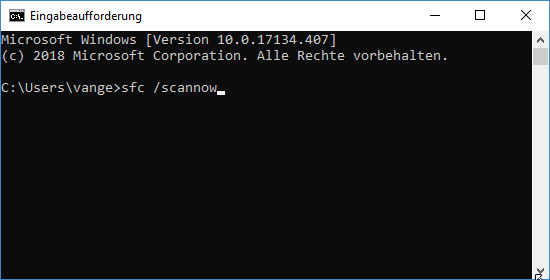
DISM Tool verwenden
- In der Eingabeaufforderung noch das hier eingeben:
DISM /Online /Cleanup-Image /RestoreHealth - DISM repariert beschädigte Windows-Abbilder.
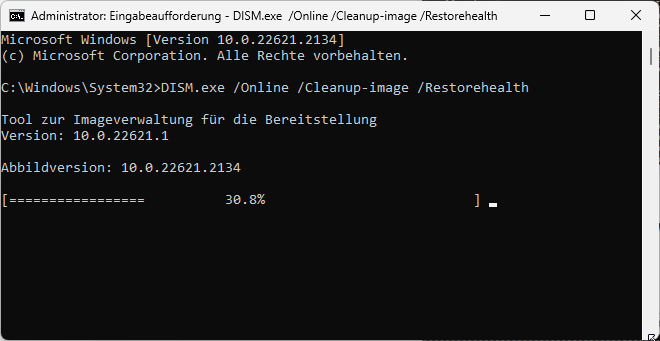
Windows-Updates rückgängig machen
- Gehen Sie zu Einstellungen → Update & Sicherheit → Wiederherstellung.
- Vorherige Updates deinstallieren.
Malware-Scan durchführen
- Nutzen Sie Windows Defender oder vertrauenswürdige Antivirus-Software.
- Vollständigen Scan durchführen.
Festplatte auf Fehler überprüfen
- Eingabeaufforderung öffnen
chkdsk /f /reingeben- Neustart durchführen und Überprüfung abwarten
Problematische Maus-Software deinstallieren
Besitzen Sie eine Razer oder Logitech Maus? Dann könnte die zugehörige Software der Auslöser sein. So gehen Sie vor:
- Öffnen Sie Einstellungen > Apps.
- Suchen Sie nach Razer Synapse oder Logitech Options.
- Deinstallieren Sie beide Programme vollständig.
👉 Diese Programme verursachen oft Konflikte, die den CTFMON.exe Systemfehler auslösen.
Dynamic Lighting deaktivieren
Manchmal löst auch die Dynamic Lighting-Funktion den Fehler aus. Schalten Sie sie aus:
- Gehen Sie in die Einstellungen > Personalisierung.
- Klicken Sie auf Dynamic Lighting.
- Deaktivieren Sie beide Optionen:
- „Dynamic Lighting für meine Geräte verwenden.“
- „Kompatible Apps im Vordergrund immer steuern lassen“
Tipps zur Vermeidung zukünftiger Fehler
- Regelmäßige Updates installieren
- Antivirenschutz aktuell halten
- System regelmäßig sichern (Backups)
- Keine dubiosen Programme installieren
Fazit
Der „CTFMON.exe Unknown Hard Error“ kann jederzeit bei einem Windows-Computer auftauchen. Aber mit Geduld und den richtigen Schritten bekommen Sie wieder die Fehlermeldung beheben.
| # | Vorschau | Produkt | Bewertung | Preis | |
|---|---|---|---|---|---|
| 1 |
|
Microsoft Windows 11 Home | 1 Gerät | 1 Benutzer | PC... | 120,90 EUR | Bei Amazon kaufen | |
| 2 |
|
Microsoft Windows 11 Pro | 1 Gerät | 1 Benutzer | PC... | 144,98 EUR | Bei Amazon kaufen | |
| 3 |
|
Microsoft 365 Family | 1 Jahr | bis zu 6 Personen | Office Apps... | 104,90 EUR | Bei Amazon kaufen |





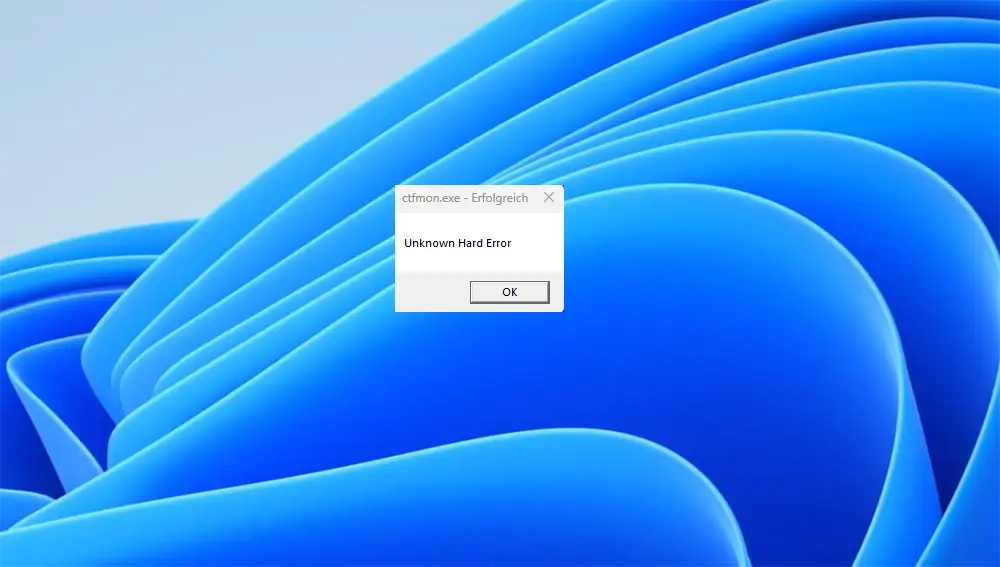

![Windows 11 Bluescreen beheben: 10 BSOD Fehlercode-Lösungen [2026] Windows 11 Bluescreen beheben Anleitung Schritt für Schritt](https://www.windowspower.de/wp-content/uploads/2025/12/windows-11-bluescreen-beheben-anleitung-schritt-fuer-schritt-450x231.webp)
![Windows 11: 100% Festplattenauslastung beheben – 12 bewährte Lösungen [2026] Windows 11 100 Festplattenauslastung beheben](https://www.windowspower.de/wp-content/uploads/2025/12/windows-11-100-festplattenauslastung-beheben-450x300.webp)